如何在谷歌照片上为照片添加人像模糊
如果您的智能手机相机不提供人像模式,或者您不喜欢它的结果,那么有办法解决它。Google相册不久前添加了此功能。您基本上可以使用该应用程序为您的任何图像添加人像模糊。不过,有一个问题。您需要成为 Google One 会员才能在 Google 相册中使用此功能。好吧,除非你有一部 Google Pixel 手机,因为它在我没有 Google One 会员资格的 Pixel 4a 上运行良好。在本文中,我们将向您展示如何通过 Google 相册为您的图像添加人像模糊。
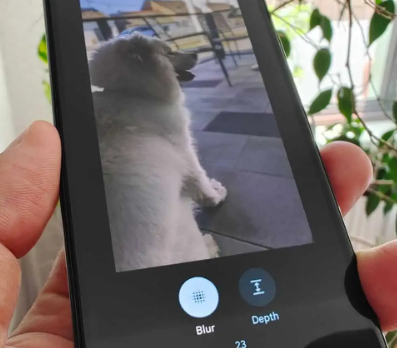
因此,假设您确实拥有 Google One 会员资格或不需要它的手机,让我们开始吧。我们将一步一步地向您展示如何执行此操作,同时您还会找到每个步骤的屏幕截图,以便您更轻松地跟上进度。这个过程并不复杂,但您需要确切知道要点击哪些菜单。
如何通过 Google 相册为图像添加人像模糊
第一步当然是打开 Google Photos 应用。导航到您的应用程序抽屉,然后找到“照片”应用程序。或者,或者,从主屏幕启动它,如果这是您放置应用程序图标的位置。
进入后,只需找到您要编辑的图像,我们就可以开始了。我选择了一张我的狗坐在咖啡店里的照片。对于照片来说,这可能不是一个简单的编辑。
打开图像后,您会在底部看到几个选项。我们正在寻找的菜单是“编辑”,排在第二位。
免责声明:本文为转载,非本网原创内容,不代表本网观点。其原创性以及文中陈述文字和内容未经本站证实,对本文以及其中全部或者部分内容、文字的真实性、完整性、及时性本站不作任何保证或承诺,请读者仅作参考,并请自行核实相关内容。
猜你喜欢
- 11-01
- 11-01
- 11-01
- 11-01
- 11-01
- 11-01
- 11-01
- 11-01
